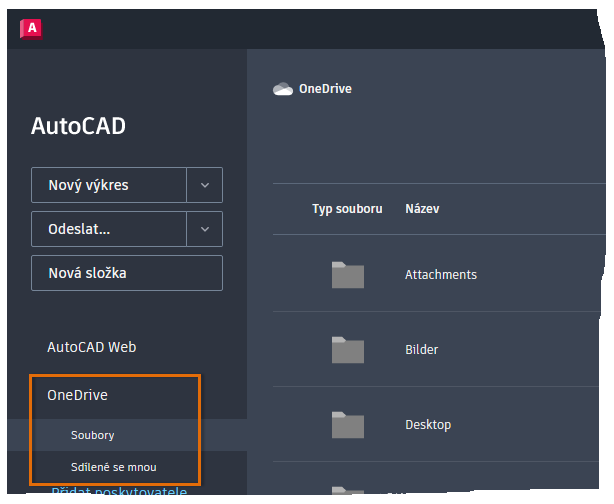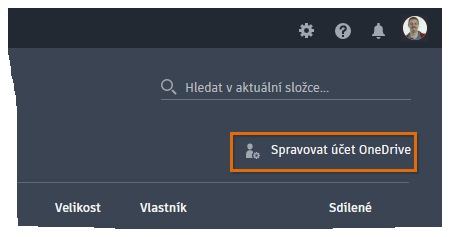Chtěli jste někdy pracovat s aplikací AutoCAD na libovolném počítači bez instalace softwaru? Chtěli jste někdy upravit výkres během schůzky nebo v terénu, ale neměli jste s sebou pracovní počítač? Webová aplikace AutoCAD vám umožní pracovat v aplikaci AutoCAD kdykoli a kdekoli.
S webovou aplikací AutoCAD již nejste vázáni na konkrétní počítač. Není vyžadována žádná instalace softwaru, protože aplikace běží online ve webovém prohlížeči, například Chrome nebo Firefox. Její uživatelské rozhraní vypadá podobně jako rozhraní aplikace AutoCAD pro stolní počítače s panely vlastností, pásem karet a příkazovým řádkem.
Pomocí webové aplikace AutoCAD můžete provádět následující operace:
- Zobrazení a měření geometrie
- Tvorba a úprava geometrie
- Správa vlastností geometrie s hladinami
- Přidávání poznámek a revizních obláčků
- Zobrazení externích referencí
- Vložení bloků definovaných ve výkresu
- Otevření a úprava souborů DWG uložených u zprostředkovatelů cloudových úložišť třetí strany
Další informace naleznete na stránce produktu webové aplikace AutoCAD na portálu autodesk.com.
Je součástí předplatného aplikace AutoCAD nebo AutoCAD LT.
Pokud vlastníte předplatné aplikace AutoCAD nebo aplikace AutoCAD LT, můžete nyní pracovat s výkresy a poznámkami přímo ve webovém prohlížeči pomocí webové aplikace AutoCAD. Jednoduše přejděte na stránku https://web.autocad.com/ a přihlaste se pomocí stejného Autodesk ID jako u předplatného aplikace AutoCAD nebo AutoCAD LT. Pak budete moci použít všechny nástroje návrhu, které nabízí webová aplikace.
Pokud předplatné nevlastníte nebo jste novými uživateli aplikace AutoCAD nebo AutoCAD LT, můžete si založit bezplatný účet a vyzkoušet webovou aplikaci AutoCAD (v tomto případě však pouze s funkcemi prohlížení a měření).
Přístup k výkresům ze služby AutoCAD Web & Mobile
Produkty založené na aplikaci AutoCAD 2019 a novější pro stolní počítače nabízí možnost ukládání a otevírání souborů pomocí služby AutoCAD Web & Mobile. Uživatelé tak mohou přejít z aplikace AutoCAD na stolním počítači do webové aplikace AutoCAD (se zachováním externích referencí). Uložení do služby AutoCAD Web & Mobile umožňuje snadné sdílení souborů výkresů přes AutoCAD, aniž byste museli použít zprostředkovatele cloudového úložiště třetí strany.
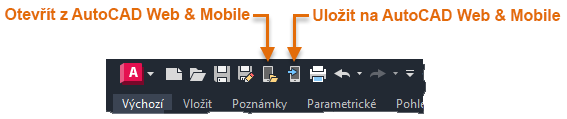
Ve verzi aplikace AutoCAD pro stolní počítače proveďte pomocí panelu nástrojů Rychlý přístup jeden z následujících úkonů:
- Uložte soubor do služby AutoCAD Web & Mobile kliknutím na možnost Uložit do Web & Mobile (příkaz ULOŽNAWEBMOBILE)
- Otevřete soubor ze služby AutoCAD Web & Mobile kliknutím na možnost Otevřít z Web & Mobile (příkaz OTEVŘIZWEBMOBILE)
Otevření výkresů a práce s nimi ve webové aplikaci AutoCAD
- Spusťte webový prohlížeč a přejděte na stránku https://web.autocad.com/.
- Přihlaste se pomocí Autodesk ID asociovaného s vaším předplatným aplikace AutoCAD nebo AutoCAD LT.
Pokud potřebujete pomoci se zjištěním svého Autodesk ID nebo založením nového účtu, kontaktujte pověřenou osobu ve vaší společnosti.
Zapamatujte si: Abyste měli přístup ke všem funkcím aplikace, je nutné mít aktivní předplatné aplikace AutoCAD nebo AutoCAD LT. Další informace o vašem předplatném naleznete na portálu Autodesk Accounts (https://manage.autodesk.com/). - Na hlavní stránce vyberte soubor výkresu, který chcete otevřít.

- Po otevření souboru můžete manipulovat s pohledem výkresu pomocí následujících gest:
- Přetažením posunete aktuální pohled.
- Rolováním kolečkem myši přiblížíte nebo oddálíte pohled.
- Na levé straně klikněte na kartu Vlastnosti, poté vyberte objekt ve výkresu, který se má zobrazit, a upravte vlastnosti daného objektu.
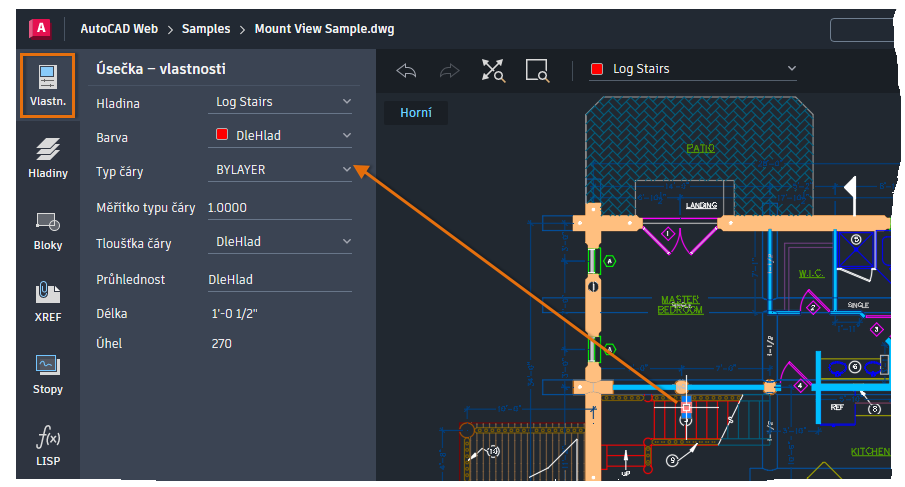
- Klikněte na kartu Hladiny a vyberte hladinu, která se má nastavit jako aktuální.
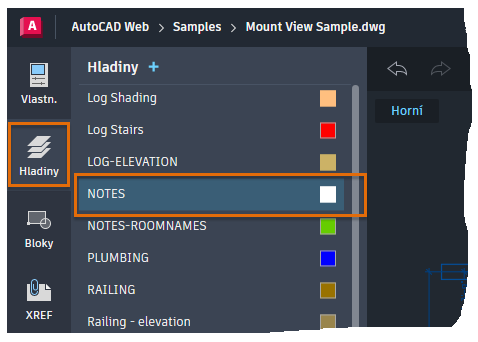
- Klikněte na nástroj na pásu karet a postupujte podle výzev, které se zobrazí v okně příkazového řádku.

- V případě potřeby uložte změny kliknutím na možnost Uložit vpravo nahoře.

- Zavřete výkres kliknutím na možnost Domů u horního okraje.
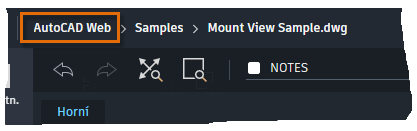
Pokud jste změny neuložili, budete vyzváni, abyste se vrátili do výkresu nebo zrušili provedené změny.
Výběr a odeslání souborů ke zprostředkovateli cloudového úložiště
Kromě otevírání souborů výkresů, které byly uloženy do služby AutoCAD Web & Mobile, můžete přímo ve webové aplikaci AutoCAD (bez nutnosti instalace na disk) otevřít i výkresy, které byly uloženy přes zprostředkovatele cloudového úložiště třetí strany.
Webová aplikace AutoCAD podporuje následující zprostředkovatele cloudových úložišť třetích stran, ze kterých nichž můžete své soubory DWG bez problémů otevírat a upravovat:
Přidání zprostředkovatele cloudového úložiště do webové aplikace AutoCAD
- Přihlaste se do webové aplikace AutoCAD.
- Na hlavní stránce klikněte na možnost Přidat zprostředkovatele úložiště.
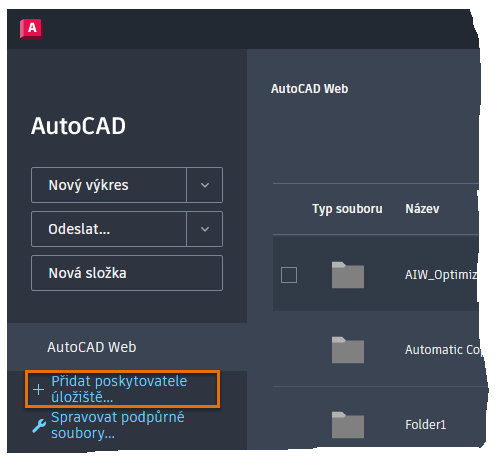
- V seznamu podporovaných zdrojů klikněte na možnost Přidat u požadovaného zprostředkovatele cloudového úložiště.
- Postupujte podle zpráv na obrazovce a přihlaste se pomocí přihlašovacích údajů vašeho účtu.